Win11系统崩溃无法开机时,可通过进入安全模式修复、使用系统文件检查工具、重置系统等方法解决,具体操作如下:
进入安全模式修复按下“Shift+重启”组合键,持续按住Shift键重启电脑。等待界面进入安全模式后,点击“疑难解答”。
在疑难解答界面中,根据问题类型选择恢复方法,点击“恢复电脑”即可开始修复,此操作可解决大部分系统崩溃问题。
使用系统文件检查工具按下“Win+X”组合键,同时按住Win和X键后按A,打开命令提示符窗口。在弹框中输入sfc/scannow后按回车,电脑会自动扫描所有受保护的系统文件,并使用备份的缓存文件替换损坏的文件。此过程可能需要一定时间,需保持电脑通电且网络稳定。

重置系统保留文件按下“Win+R”组合键,输入systemreset后点击确定,进入系统重置选项页面。选择“保留我的文件”选项,系统会保留用户个人文件(如文档、图片等),但会删除已安装的应用程序和系统设置。此方法适用于系统文件严重损坏但需保留重要数据的情况。
注意事项:
操作前建议备份重要数据,避免因修复过程导致数据丢失。若系统无法进入安全模式,可尝试使用U盘启动盘进入PE系统进行修复。重置系统后需重新安装驱动程序和常用软件。
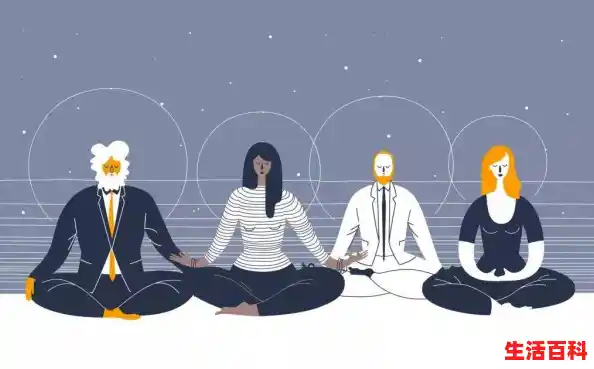
Win11电脑崩溃后,可通过以下步骤尝试解决:
进入安全模式:直接按住 Shift键 并重启电脑,系统将跳转至安全模式。在安全模式界面点击 “疑难解答”,为后续修复提供基础环境。
使用系统恢复功能:在“疑难解答”界面中选择 “恢复电脑” 选项。操作前需提前备份重要数据,确认后系统将启动恢复流程,修复可能存在的系统文件错误或配置问题。

扫描并修复系统文件:按住 Win+X 组合键,按下 A 键打开命令提示符,输入 sfc/scannow 后回车。系统将自动扫描并修复受损的系统文件,此过程可能需要一定时间。
执行系统重置:按下 Win+R 打开运行窗口,输入 systemreset 后回车。在重置界面中选择 “保留我的文件”,系统将保留个人数据但重置系统设置和安装的程序,解决因配置错误导致的崩溃。
关闭账户同步设置:进入电脑 设置-账户,关闭所有可同步的设置(如主题、密码、语言偏好等)。此操作可避免同步冲突导致的系统不稳定,尤其适用于多设备登录同一账户的情况。
进入高级启动选项:退出当前账户后,在登录界面点击 “更新和安全”,选择 “恢复高级启动”。此选项提供更深入的故障排除工具,如启动修复、命令提示符等,适用于复杂系统问题。
注意事项:
若系统完全无法启动,需使用安装介质(如U盘)引导进入恢复环境。操作前务必备份重要数据,避免因修复过程导致数据丢失。若问题持续存在,可能是硬件兼容性问题,建议检查设备是否满足Win11最低配置要求。